Автор:
Louise Ward
Жасалған Күн:
10 Ақпан 2021
Жаңарту Күні:
1 Шілде 2024

Мазмұны
Word бағдарламасының қазіргі нұсқаларында математика профессорына қажет белгілер мен құрылымдардың көп бөлігі бар. Сіз пернелер тіркесімін жылдам тере аласыз немесе өзіңіз қалаған теңдеу мәзірінен іздей аласыз. Егер сіз Mac, немесе Word 2003 немесе одан бұрынғы нұсқаларын қолдансаңыз, әрекет сәл өзгеше. Word 2003-тегі ескі «Нысан қосу» әдісінде жаңа белгішелер жоқ екенін ескеріңіз, егер сіз қаласаңыз, MathType кеңейтімін сатып ала аласыз.
Қадамдар
4-тен 1-әдіс: Теңдеулерді теру үшін пернетақтаны пайдаланыңыз: Microsoft Word 2007
Түймесін басыңыз Alt және «=». Бұл курсордың орнына теңдеу енгізіп, редакторды ашады.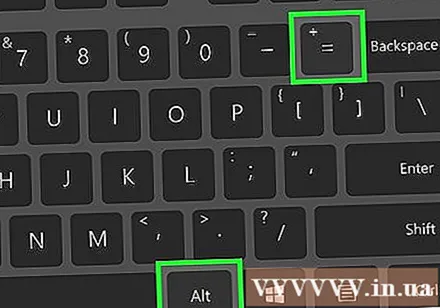

Әріптерді теру арқылы енгізу. Ағылшын әріптері айнымалыларға сәйкес келеді, тек мәтін енгізу үшін пернетақтаны түрту керек.
Symbolic name теру арқылы шартты белгілерді салыңыз. Егер сіз таңбаның атауын білсеңіз, жай ғана таңбасының атауын теріңіз. Мысалы, грекше тета әрпі үшін theta теріп, таңбаны түрлендіру үшін бос орынды басыңыз.

Жаңа терілген теңдеулерді ауыстыру үшін бос орын пернесін пайдаланыңыз. Алдыңғы қадамға назар аударыңыз, тек бос орын пернесін басқан кезде, теңдеуді өңдегендегідей символ түрлендіріледі.
/ Арқылы бөлшектерді салыңыз. Мысалы, a / b теру (бос орын пернесін басу) бөлшегінің a b мәнінен жоғары болады.

Өрнек топтарында жақша қолданылады (). Жақша (), редактордағы теңдеу бөліктерін топтастыру үшін қолданылады. Мысалы, (a + b) / c теріп, бос орын пернесін басқан кезде жақшаны көрсетпей, а + b бөлшегі с-ден артық болады.
Индекс пен үстіңгі жазуды кірістіру үшін _ және ^ пернелерін пайдаланыңыз. Мысалы, a_b b -ді а-ның индексіне айналдырады, әйтпесе a ^ b b -ді а-ның дәрежесіне айналдырады. Жоғарыда және төменде көрсетілген индексті бір уақытта қолдануға болады, яғни интегралдық шекті қалай қосуға болады, мысалы int_a ^ b типті және бос орын пернесін басқанда, біз a ден b-ге дейінгі интегралдық теңдеуді аламыз.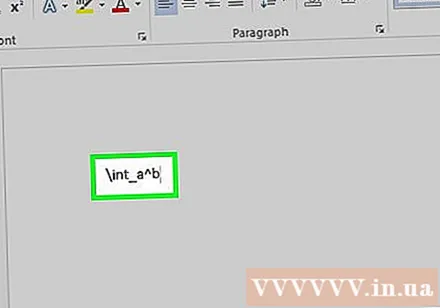
Функция атауынан кейін бос орынды басу арқылы функцияны енгізіңіз. Sin, arctan, log және exp тригонометриялық функцияларын теруге болады, бірақ оны функция ретінде тану үшін редактор үшін функция атының артынан бос орын пернесін басыңыз.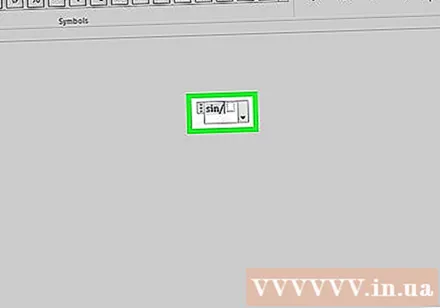
Қаріпті өзгертіңіз. Сіз қаріпті өзгерте аласыз. Қалың немесе курсивті пайдалану үшін пернелер тіркесімін басыңыз Ctrl+B немесе Ctrl+Мен. Теңдеудегі сөзді қалыпты ету үшін оны тырнақшаға алыңыз. Таңбаны индекске айналдыру үшін сіз сценарийді қолданасыз, мысалы scriptF F-ді индекске айналдырады.
Басқа пернелер тіркесімдерін табыңыз. Теңдеулерді теру мәзірден символдар мен құрылымдарды таңдауға қарағанда әлдеқайда жылдам, бірақ сіз пернелер тіркесімін білуіңіз керек. Жоғарыдағы қадамдардың көмегімен сіз тіркесімдердің көпшілігін болжай аласыз. жарнама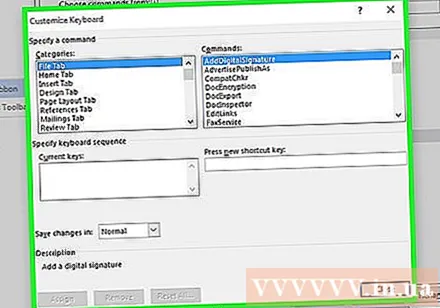
4-тің 2 әдісі: Microsoft Word 2016, 2013, 2010 немесе 2007
Басқару мәзірінен Вставка қойындысын таңдаңыз. Драйвер - бұл құжат атауы мен мәтін арасындағы көлденең мәзір. Бірінші қатардан Вставка қойындысын тауып, оны нұқыңыз.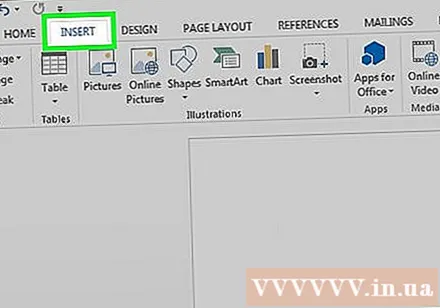
Оң жақ бұрыштан «Теңдеу» батырмасын табыңыз. Кірістіру мәзірінің көптеген нұсқалары бар, бірақ біз тек «Рәміздер» тобында оң жақта үлкен π (pi) таңбасы бар теңдеулер бөлімін қарастыруымыз керек.
Теңдеуді енгізу үшін белгішені басыңыз. Курсор орналасқан жерде диалог терезесі пайда болады. Әрқашан теңдеуді бастау үшін теруге болады немесе басқа қадамдарды көру үшін келесі қадамға өтуге болады.
Арнайы форматты салыңыз. Теңдеулер белгісін басқанда, драйвер жаңа опциялардың үлкен панелін көрсетеді. Қажетті таңбаны табу үшін опциялардан өтіп, теңдеуді аяқтаңыз. Мұнда қадамдық нұсқаулық бар:
- Ашылмалы мәзірді ашу үшін Сценарий белгішесін басыңыз. Тінтуіріңізді әр батырманың үстіне апарыңыз, сонда сіз кеңестер мәтінін көресіз.
- Индекстің негізгі опциясын таңдаңыз, теңдеу 2 квадрат пайда болады, біреуі төменде: □□
- Бірінші квадратты шертіп, көрсеткіңіз келетін мәнді теріңіз: 5□
- 2-ші квадратты нұқыңыз және метрикалық мәнді теріңіз: 53
Теңдеуді аяқтау үшін теруді жалғастырыңыз. Егер сізге арнайы форматтау қажет болмаса, теңдеуді кеңейту үшін санды енгізіңіз. Word автоматты түрде бос орындар мен курсивті кірістіреді.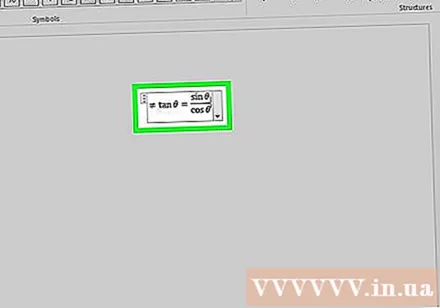
Теңдеудің орнын өзгертіңіз. Теңдеу диалогын таңдап, оң жағында көрсеткісі бар қойынды көресіз. Дисплей параметрлерін көрсету үшін көрсеткіні нұқыңыз, соның ішінде центрлеу, солға туралау және теңдеудің оң жаққа туралануы.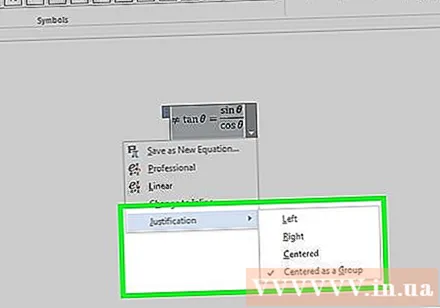
- Сіз теңдеу мәтінін қалың етіп, қаріп пен стильді әдеттегідей өзгерте аласыз.
Теңдеулерді қолмен енгізіңіз (тек Word 2016). Егер сіз Word 2016 бағдарламасын қолдансаңыз, онда сіз «теңдеулер» тышқанмен немесе сенсорлы экран құралымен сурет салу арқылы жасай аласыз. Жұмысты бастау үшін Теңдеулер мәзірінен Сия теңдеуін таңдаңыз. жарнама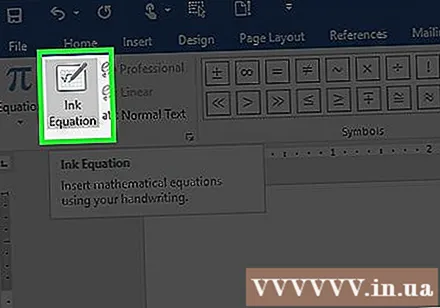
4-тен 3-әдіс: Mac 2016 немесе 2011 арналған Office
Құжат элементтері қойындысын таңдаңыз. Бұл қойынды басқару элементтерінің мәзірінде, белгішелердің жоғарғы жолының астында орналасқан.
Оң жақ бұрыштан Теңдеулер таңдаңыз. Құжат элементтерін таңдағанда, теңдеу параметрі оң жақ бұрышта π белгісімен болады. Келесідей 3 нұсқа бар:
- Жалпы теңдеулер мәзірін ашу үшін Теңдеулер белгішесінің жанындағы көрсеткіні нұқыңыз.
- Оны өзіңіз теру үшін көрсеткіні> Жаңа теңдеуді басыңыз.
- Драйвердің теңдеу параметрлері бар үлкен мәзірді ашу үшін белгішені басыңыз.
Жоғарғы мәзірді пайдаланыңыз. Егер сізге жоғарғы мәзір ұнаса, «Кірістіру» тармағын таңдап, төмен айналдырып, «Теңдеу» тармағын таңдаңыз.
- Бұл пәрменге қол жеткізгенге дейін тінтуірдің оң жақ көрсеткіші мәтіндегі бос орынға орналастырылған. (Мысалы, егер объект таңдалса, команда сұр түске боялады).
Көрсету параметрлерін таңдаңыз. Теңдеу диалогының оң жағындағы төмен көрсеткіні басыңыз. Сіз теңдеулерді көрсетуге арналған жаңа мәзірді көресіз.
- Бұл мәзірде «жаңа теңдеу ретінде сақтау» командасы бар, егер сіз оны жиі қолдансаңыз, ыңғайлы. Бұл команда таңдалған теңдеуді Теңдеулер белгішесінің жанындағы көрсеткіні басқан кезде ашылмалы мәзірге қосады.
4-тің 4 әдісі: Microsoft Word 2003
Шекті біліңіз. Word 2003 немесе одан бұрынғы нұсқаларда теңдеулерді өңдей алмайсыз. Егер сіз басқа Word пайдаланушыларымен жұмыс жасасаңыз, жақсырақ нұсқасын жаңартыңыз.
Теңдеу енгізіңіз. Жоғарғы мәзірден Кірістіру → Нысан → Жаңасын құру таңдаңыз. Егер сіз объектілер тізімінен «Microsoft Equation 3.0» немесе «Math Type» көрсеңіз, белгі қою үшін басыңыз. Егер сіз оны көрмесеңіз, келесі қадамға өтіңіз.
- Теңдеуді енгізгеннен кейін көптеген белгілері бар шағын терезе пайда болады. Теңдеуге қосу үшін таңбаны шертіп, таңдаңыз.
- Word 2003-те кейінгі нұсқалар сияқты форматтау параметрлері жоқ. Көрсетілген кейбір теңдеулер өте кәсіби емес.
Қажет болса, кеңейтімдерді орнатыңыз. Егер Word 2003 нұсқасында жоғарыда аталған утилиталар болмаса, оны орнату керек. Бұл утилитаны табу оңай емес, бірақ сәттілікке орай, орнату пакеті сіздің компьютеріңізде бар:
- Барлық Microsoft Office бағдарламаларын жабыңыз.
- Бастау → Басқару тақтасы → Бағдарламалар қосу немесе жою тармағына өтіңіз.
- Microsoft Office → Өзгерту → Мүмкіндіктерді қосу немесе жою → Келесі таңдаңыз.
- Office Tools жанындағы + белгішесін басыңыз.
- Equation Editor таңдаңыз, содан кейін Run (Орындау) тармағын таңдаңыз, содан кейін Update (Жаңарту) түймесін басыңыз.
- Экрандағы нұсқауларды орындаңыз. Егер сәттілік болмаса, сізге Word 2003 орнату дискісін пайдалану керек болуы мүмкін.
Кеңес
- Теңдеудің екінші жолын теру үшін Shift + Enter пернелерін басыңыз. Enter пернесін басу теңдеуден шығады немесе Word-тың қай нұсқасын қолданғаныңызға байланысты жаңа теңдеу жасайды.
- Office 365 жазылым қызметтері әдетте Word бағдарламасының ең соңғы нұсқасын қамтиды. Амалдық жүйеге сәйкес келетін жаңа нұсқалардың нұсқауларын орындаңыз.
- Егер Word 2007 немесе одан кейінгі нұсқаны қолданып, Word 2003 немесе одан бұрын жасалған мәтінді өңдегіңіз келсе, теңдеулер мен редакциялау функцияларын ашу үшін Файл → Түрлендіру командасын қолданыңыз. басқа.
Ескерту
- Егер сіз мәтінді .docx форматында сақтасаңыз, Word 2003 немесе одан бұрынғы қолданушылар теңдеуді өңдей алмайды.



